PassFab for Excel'ın nasıl kullanılacağına ilişkin aşağıdaki adımları kontrol edin.
Bilgi: 3 Gelişmiş Şifre Kurtarma Modu
İlk olarak, Sözlük Saldırısı, Brute Force with Mask Attack ve Brute Force Attack olmak üzere 3 şifre kurtarma modunu anlamalısınız.
Sözlük Saldırısı
Ne Zaman Kullanılır: Hangi şifreleri kullandığınızı biliyorsanız ve bunlar sizin Excel dosya şifreniz olabilir, lütfen bunları bir txt dosyasına koyun ve yazılımımıza aktarın, doğru olanı otomatik olarak bulacaktır. Bu tür dosyalar hakkında hiçbir fikriniz yoksa, bu program sizin için en güncel şifre sözlüğü sağlar.
Nasıl çalışır: Bu türü seçtiğinizde, “Ayarlar” seçeneğine tıkladığınız sürece, yazılımımız üzerinden oluşturulmuş en son şifre sözlüğünü indirebilirsiniz.
Tüm olası şifreleri bir metin belgesine koyabilir, belgeyi PassFab for Excel'e yerleştirebilir ve ardından bu yazılımı çalıştırabilirsiniz, şifrenizi geri alacaktır. Aksi takdirde, yerleşik sözlükten şifreyi kurtaracaktır.
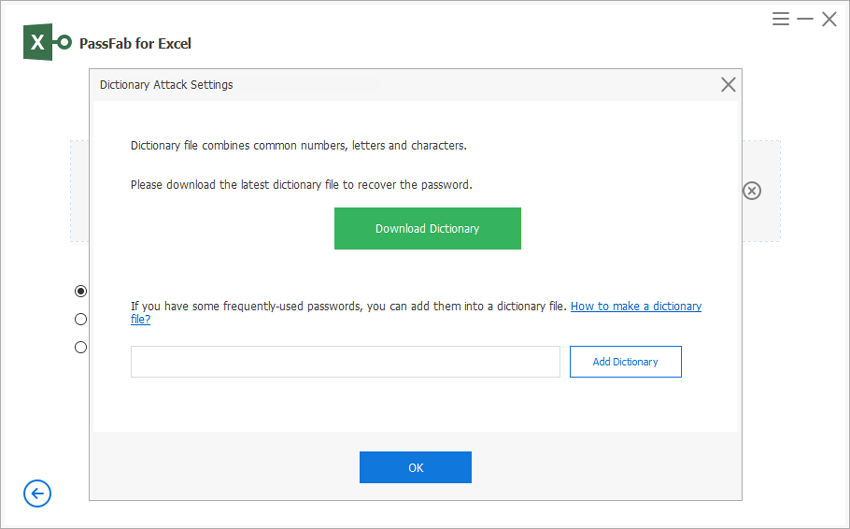
Maske Saldırısı ile Kaba Kuvvet
Ne Zaman Kullanılır: Parolanız hakkında uzunluk, karakter, önek veya sonek belirleme gibi herhangi bir ipucu biliyorsanız, bu sizin için daha iyi bir seçimdir, o zaman bu mod şiddetle tavsiye edilir.
Nasıl çalışır: “Brute Force with Mask Attack”ı seçin ve “Ayarlar”a basın. Ayarlar panelinde, kayıp parolanız için en iyi kombinasyonu ayarlayın. “Tamam” düğmesine bir kez tıklayın ve Ayarlar'dan çıkın. Kurtarmaya başlamak için “Kurtar” düğmesine tıklayın.
Örneğin: Parolanızın beş haneli olduğunu, “8”, “h” ve “_” içerdiğini ve ilk karakterin “h” olduğunu varsayalım, ardından şunları işaretlemeniz önerilir:
- Minimum şifre uzunluğu: 1
- Maksimum şifre uzunluğu: 6
- Tüm küçük harfler (az): h
- Tüm sayılar: 8
- Özel semboller ($@#): _
- Ön eki belirtin: h
Bu ayarlardan sonra, şifreyi daha akıllı ve daha hızlı geri alacaksınız.
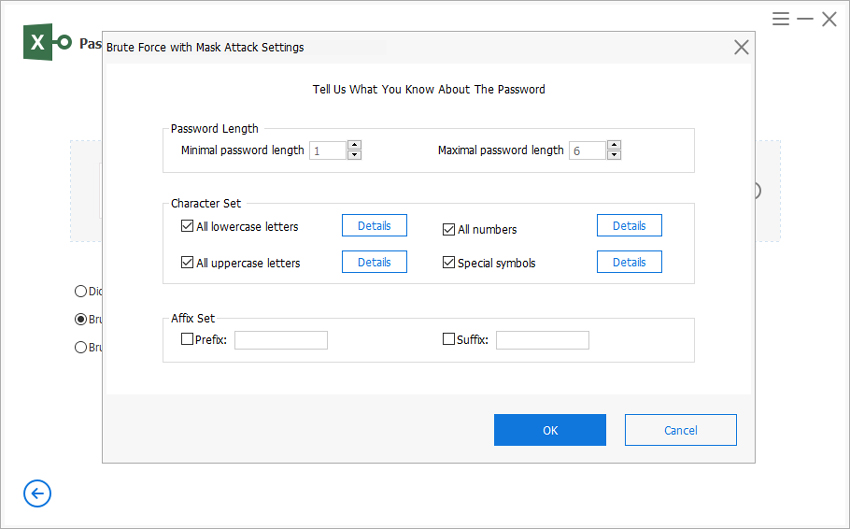
kaba kuvvet saldırısı
Ne Zaman Kullanılır: Kayıp Excel dosya şifreniz hakkında gerçekten hiçbir fikriniz yoksa, bu son fakat en az olmayan seçenek.
Nasıl çalışır: Ana kullanıcı arayüzünde "Kaba Kuvvet Saldırısı"na tıklayın ve ardından Excel şifre kurtarma işlemini gerçekleştirmek için "Kurtar" düğmesine basın.
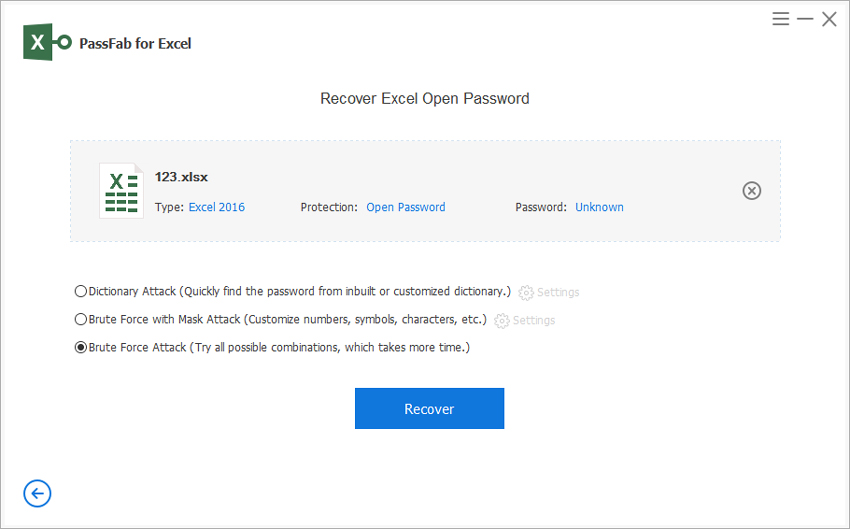
Excel Açık Parola Nasıl Kurtarılır
Video Rehberi
Metin Kılavuzu
PassFab for Excel'i açın, "Excel Açık Parolasını Kurtar" üzerine tıklayın.

Parola korumalı Excel çalışma kitabını içe aktarmak için "+(Lütfen Excel dosyasını içe aktarın)" düğmesine tıklayın. ve seçin şifre kurtarma modlarından biri Excel Açık Parolasını kurtarmak için.

Lütfen sabırlı olun. Birkaç dakika içinde, bir açılır pencerede doğru şifre görüntülenecektir.

Excel Kısıtlama Parolası Nasıl Kaldırılır
Metin Kılavuzu
PassFab for Excel'i açın, "Excel Kısıtlama Parolasını Kaldır"a tıklayın.

"Lütfen Excel dosyasını içe aktarın" seçeneğini tıklayın veya Excel dosyanızı ekleme kutusuna taşıyın.

Şifreyi kaldırmaya başlamak için "Kaldır"a basın.

Birkaç saniye bekleyin, kısıtlama şifreniz kaldırılacaktır. "Klasörü Aç" seçeneğine tıklayın ve metnin başlangıcından sonra adlandırılan yeni dosyayı göreceksiniz. Aynı dosya ama artık herhangi bir kısıtlama şifresi yok.







